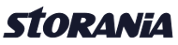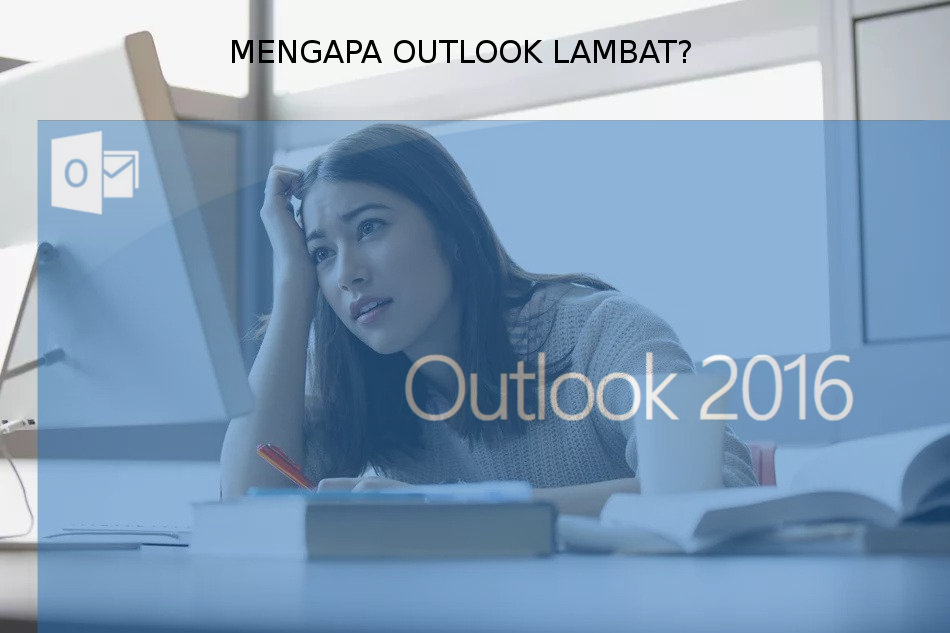Apakah Outlook Anda membutuhkan waktu lama untuk menerima email dan mengunduh tautan?
Bilamana hal ini Anda sedang alami, mungkin yang terpikir dan akan langsung Anda lakukan adalah test koneksi internet dan performa email server.
Namun, bila kedua hal tadi baik-baik saja, maka mungkin juga ada masalah dengan hard-drive Anda.
Outlook diketahui bekerja dengan baik pada komputer baru. Sayangnya, pada komputer yang telah digunakan selama beberapa tahun, Outlook sering menunjukkan tanda-tanda kinerja yang menurun. Masalah umum Outlook yang sering muncul pada komputer seperti itu adalah ditandai dengan semakin lambatnya Outlook untuk menerima email dan mengunduh tautan.
Mengapa Outlook lambat menerima email dan membutuhkan hampir semua daya CPU Anda sementara operasi yang sama dapat dilakukan pada Smartphone atau tablet Anda dalam milidetik?
Jawaban utamanya adalah karena setiap kali email diterima di kotak masuk Anda, Outlook akan mengkonversinya ke file PST. Umumnya penyebab Outlook menjadi lambat ada di bagian “konversi email masuk menjadi file PST yang dapat dimengerti Outlook” ini, dan paling sering ditemukan adalah dikarenakan file Outlook PST Anda terlalu penuh atau terfragmentasi atau memang rusak (corrupted).
Jika kerusakan terjadi pada file PST, maka Outlook bisa menghabiskan waktu tidak untuk mengunduh email tetapi mencoba menyimpannya dalam file PST yang salah. Dengan demikian, maka Anda harus mencoba memperbaiki Outlook PST untuk mengatasi lambatnya Outlook dalam menerima email.
BAGAIMANA CARA MENGATASI FILE PST YANG RUSAK?
Untuk menghilangkan masalah “Outlook lambat untuk menerima email”, Anda dapat mencoba hal-hal berikut:
CARA 1: Periksa hard drive Anda untuk bad sector
Jika hard drive Anda mengalami bad sector dan file PST Anda disimpan di lokasi yang mencakup salah satu sektor itu, maka bisa menjadi sumber masalah. Maka sebagai langkah pertama, jalankan perintah CHKDSK dengan tombol / r untuk mencari tahu dan memperbaiki kesalahan hard drive.
CARA 2: Defrag hard drive Anda
Jika hard drive Anda telah digunakan selama beberapa tahun tanpa dibersihkan atau didefrag dengan semestinya, kemungkinan file PST Anda juga telah terfragmentasi. Hal ini berarti menyimpan informasi di lokasi memori yang terdistribusi dan bukannya di satu blok memori yang berdekatan, dimana hal ini telah membuat Outlook melakukan banyak pekerjaan ketika mencoba memperbaruinya karena harus dijalankan di mana-mana. Jadi defragmenting hard-drive Anda secara rutin akan menjadi ide yang baik.
CARA 3: Lakukan Compact terhadap file Outlook PST
Memadatkan / Compact Outlook PST akan memeriksa peningkatan ukuran file PST yang mana juga merupakan salah satu penyebab utama kerusakan file PST. Untuk memadatkan Outlook PST, lakukan ini:
- Luncurkan Outlook
- Klik kanan pada Folder Pribadi atau Outlook PST
- Klik Properties -> Advanced -> Compact Now
- Memadatkan PST adalah prosedur yang memakan waktu tergantung pada ukuran file PST. Anda mungkin harus membiarkannya berjalan semalaman.
CARA 4: Perbaiki PST
Untuk memperbaiki file Outlook PST Anda harus memperbaikinya secara eksplisit. Microsoft mengirimkan Alat Perbaikan Kotak Masuk yang disebut ScanPST.exe dengan suite MS Office-nya. Utilitas ini dirancang untuk menemukan dan memperbaiki kesalahan kecil dalam file PST dan membuatnya bisa berfungsi lagi. Anda dapat menemukan utilitas ini dalam folder instalasi Outlook Anda. Klik dua kali padanya dan arahkan ke PST yang salah. Lalu biarkan bekerja dengan sendirinya.
Bilamana Anda telah mencoba cara-cara diatas namun Outlook Anda masih juga pelan, maka silahkan coba perbaikan yang ada di artikel selanjutnya ini: Memperbaiki Microsoft Outlook Yang Lambat.
Selamat mencoba, semoga berhasil, dan jangan lupa untuk mengunjungi Paket Email Hosting kami untuk mempelajari fitur-fitur email hosting di Storania.